今日怎样安装联想硬盘保护系统教程(怎样安装联想硬盘保护系统)
大家好,小常来为大家解答以上问题。怎样安装联想硬盘保护系统教程,怎样安装联想硬盘保护系统很多人还不知道,现在让我们一起来看看吧!
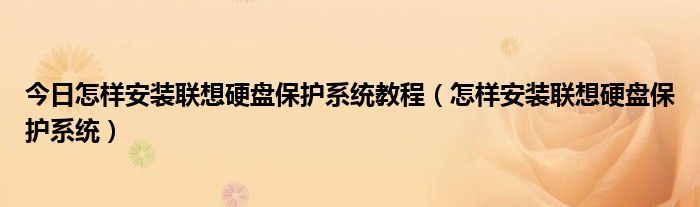
1、安装前的准备* 将COMS中上病毒警告关闭。
2、* 将CMOS中显卡以外的映射地址设为Disable。
3、按下电源启动计算机,在屏幕上出现“lenovo联想”时按下F4键,您将进入安装导航。
4、选择流动用户,开始设置发射端。
5、重启后,您看到联想硬盘保护系统V5.0安装界面。
6、选择“立即安装”,按回车键继续。
7、选择“重新分区安装,(若您的磁盘系统是利用FDISK文件分区,则可选择“保留系统安装”,否则只能选择“重新分区安装”。
8、)按回车键继续,若您的计算机硬盘上有重要数据,请提前将其备份到其它存储设备上。
9、在出现“提示”时,选择确定,按回车键继续。
10、这时会出现“联想硬盘保护系统V5.0硬盘分区工具”界面,请根据需要和硬盘大小进行分区,请把属性为T1的磁盘的暂存区一定要设置成1004MB,设置如下,供参考:设置完成后,选择确定继续或按F10,计算机重启后按Del进入CMOS设置画面,将CD-ROM设置为第一启动设备。
11、重启计算机后,您将看到启动盘选择界面。
12、将联想电脑驱动光盘放入光驱,按“Ctrl+Enter” 组合键进入WinXP分区,用光盘引导计算机。
13、* 在屏幕上出现“Run lenovo os setup tool?﹝Y,N﹞?”时选择Y。
14、* 您将看到联想操作系统智能安装向导界面,请您好填写必要信息,并按提示插入操作系统光盘安装操作系统。
15、(注:以上选择的是“重新分区安装”,另外,智能安装向导有可能会安装不下去,那么就请手动安装操作系统和驱动程序,请先阅读5.下面的注意事项!)* 安装完操作系统后,在光驱中放入驱动程序光盘,根据提示安装硬件驱动程序,可选择自动安装,为了保证系统的稳定性,此步骤不可少。
16、* 安装完硬件驱动程序之后,根据提示继续安装windows下硬盘保护安装程序和应用软件。
17、安装完成后,检验是否具备硬盘保护功能,若未保护,请用安装软件模式进入系统,并将驱动光盘放入光驱中,选定并执行驱动盘:OSSetuppackprotect 目录下的“ setup.exe”程序进行安装,根据界面出现的安装选项进行所需安装,安装完成后,按“确定”后重启,完成整个安装程序。
18、建议修改硬盘保护系统密码,以防他人对您的东东随意改动,而出现问题。
本文到此结束,希望对大家有所帮助。

猜你喜欢